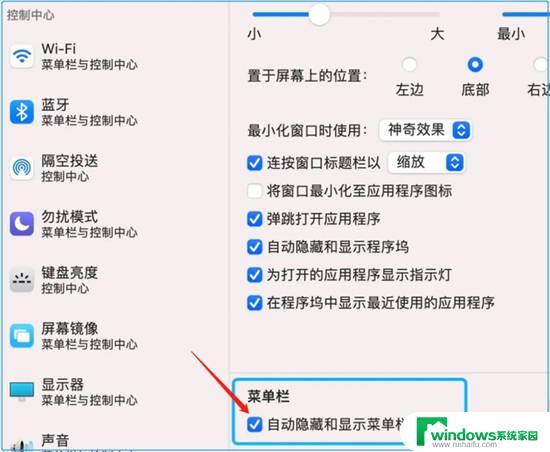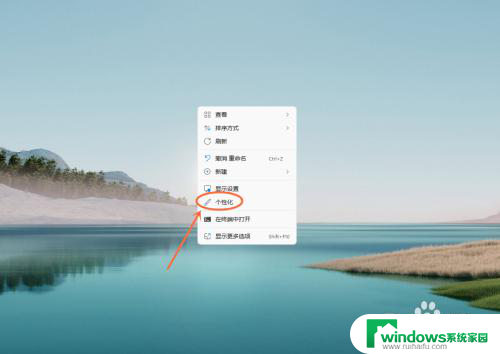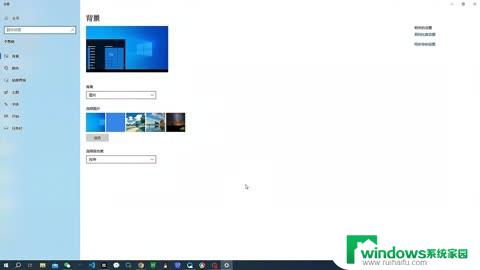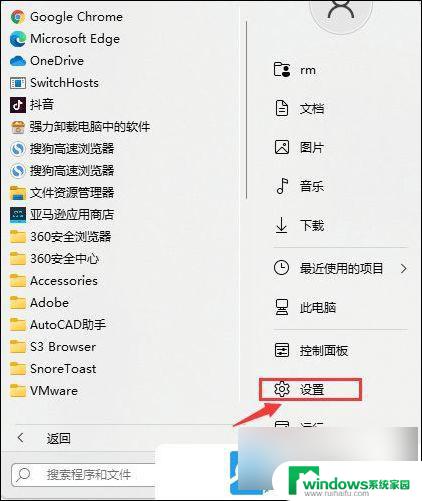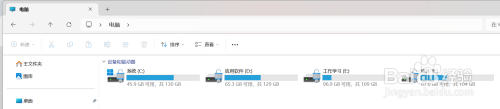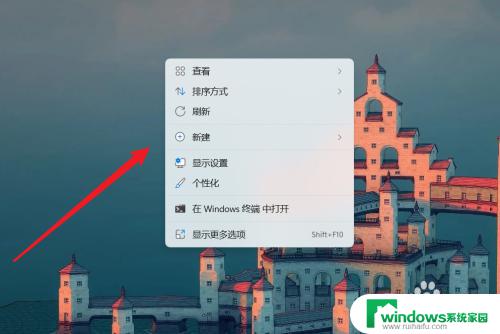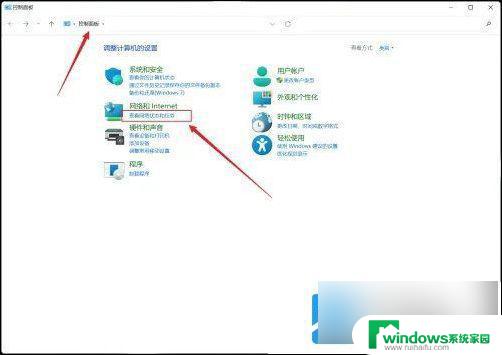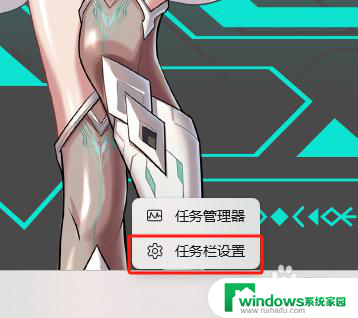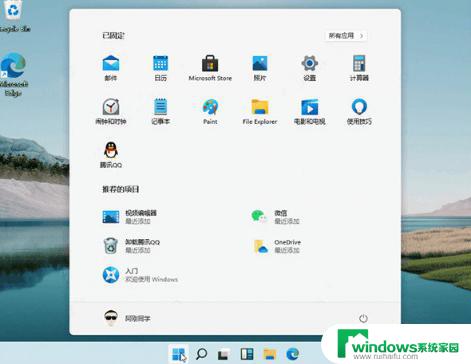win11怎么连接隐藏网络 win11连接隐藏wifi的技巧
更新时间:2024-08-26 13:33:25作者:xiaoliu
Win11系统作为最新的操作系统,连接隐藏网络的操作方式也有所改变,在Win11系统中,连接隐藏WiFi需要一些技巧和步骤,让用户更加方便快捷地连接到网络。通过简单的设置和操作,就能轻松连接到隐藏的WiFi网络,让用户享受到更加便捷的上网体验。在本文中我们将介绍Win11系统连接隐藏网络的技巧,帮助用户更好地掌握这一操作步骤。
◆鼠标点击任务栏上的【网络】图标,打开快捷面板。
◆点击【wifi】图标右侧的【小箭头】。
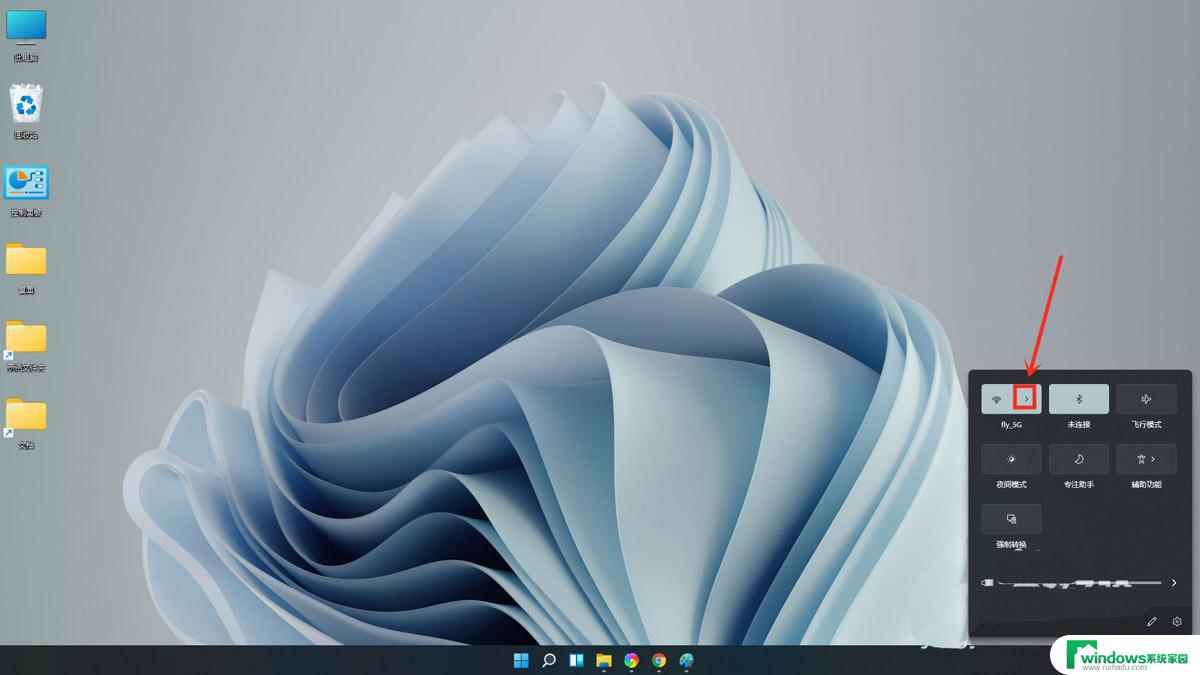
进入wifi列表,下拉到底部。点击【隐藏的网络】。
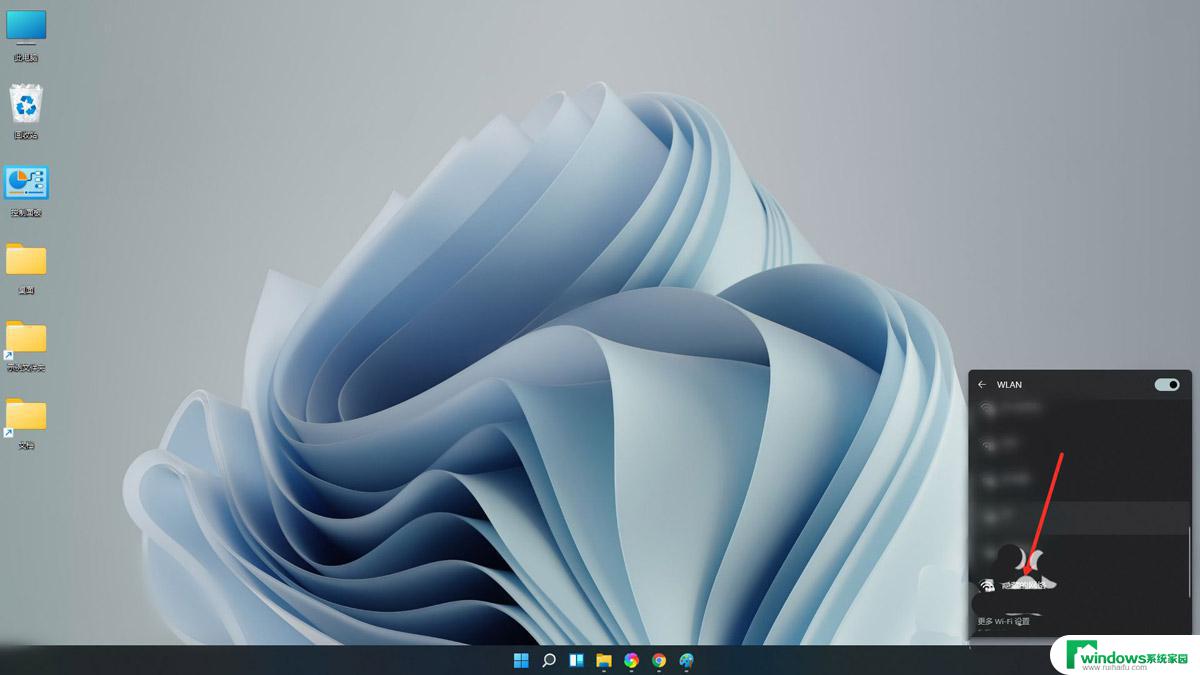
点击【连接】。
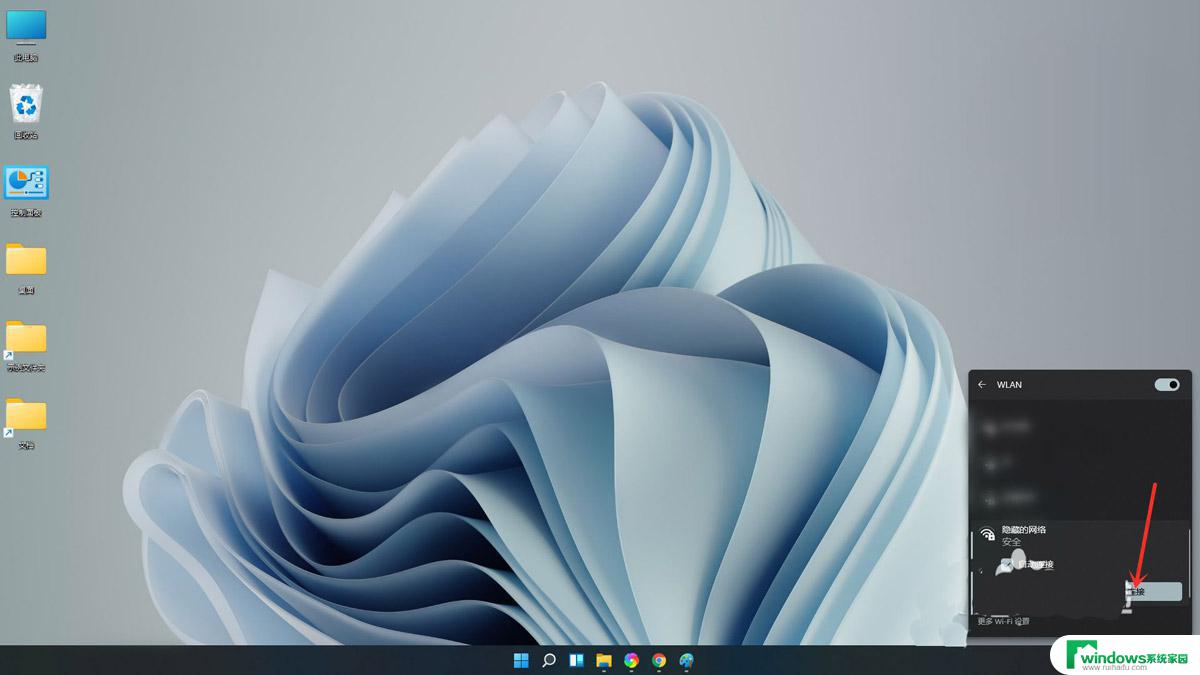
输入wifi名称,点击【下一步】。
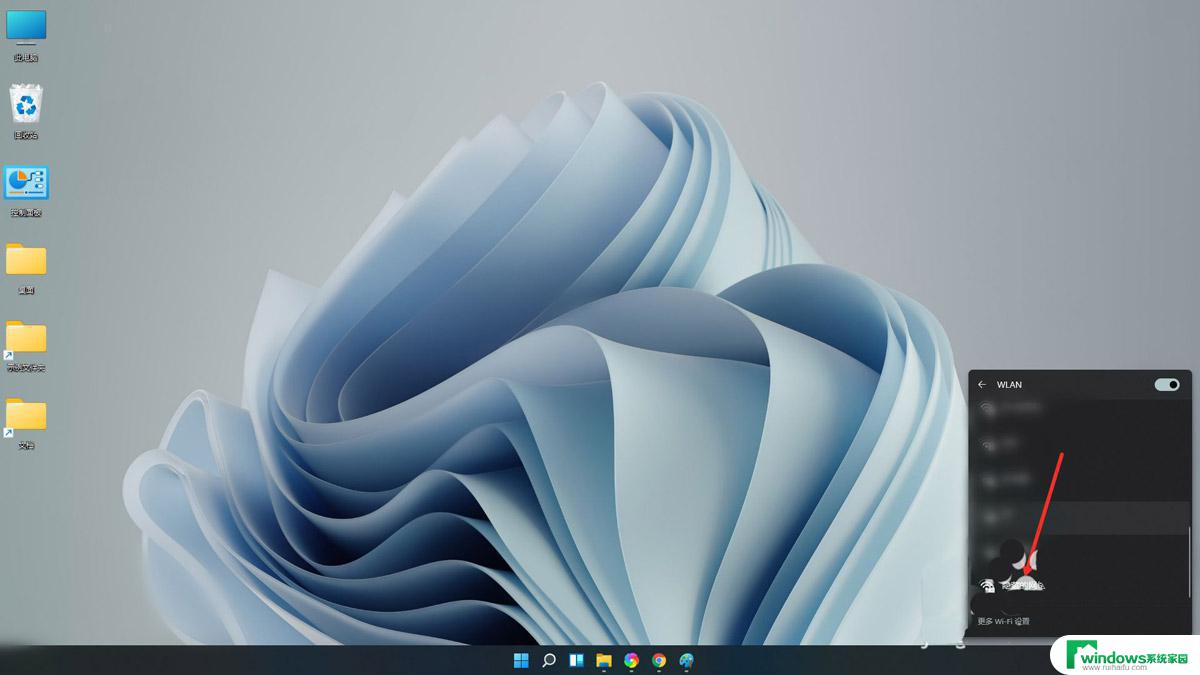
输入wifi密码,点击【下一步】即可。
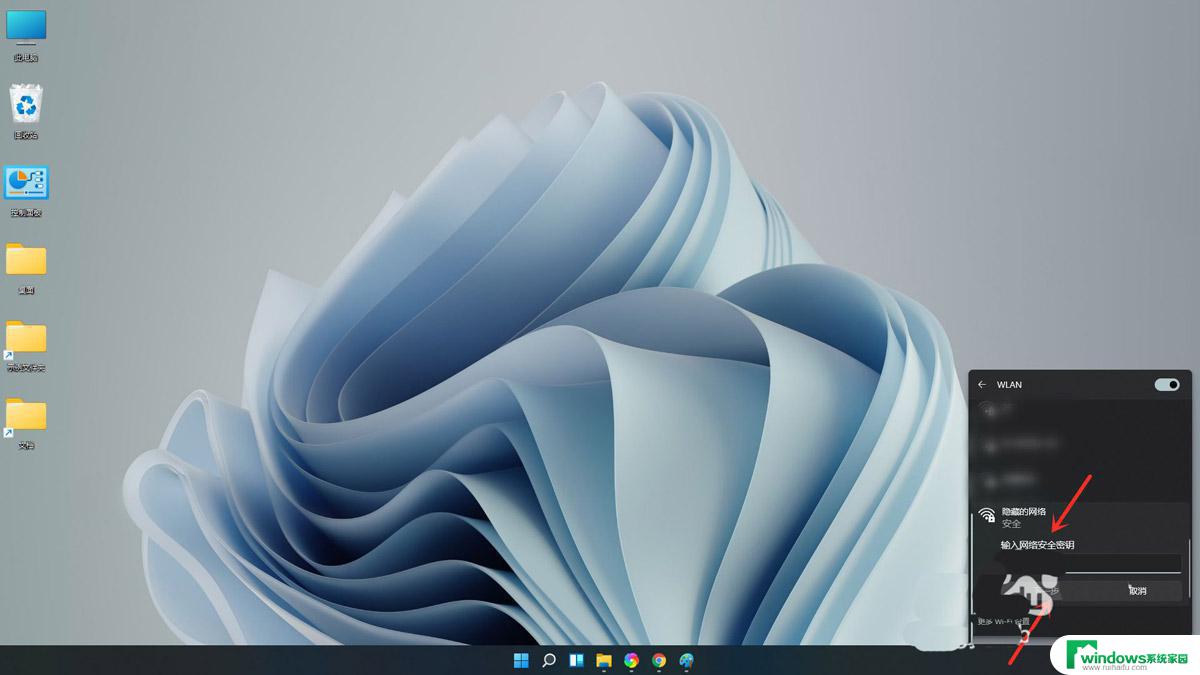
结果展示。
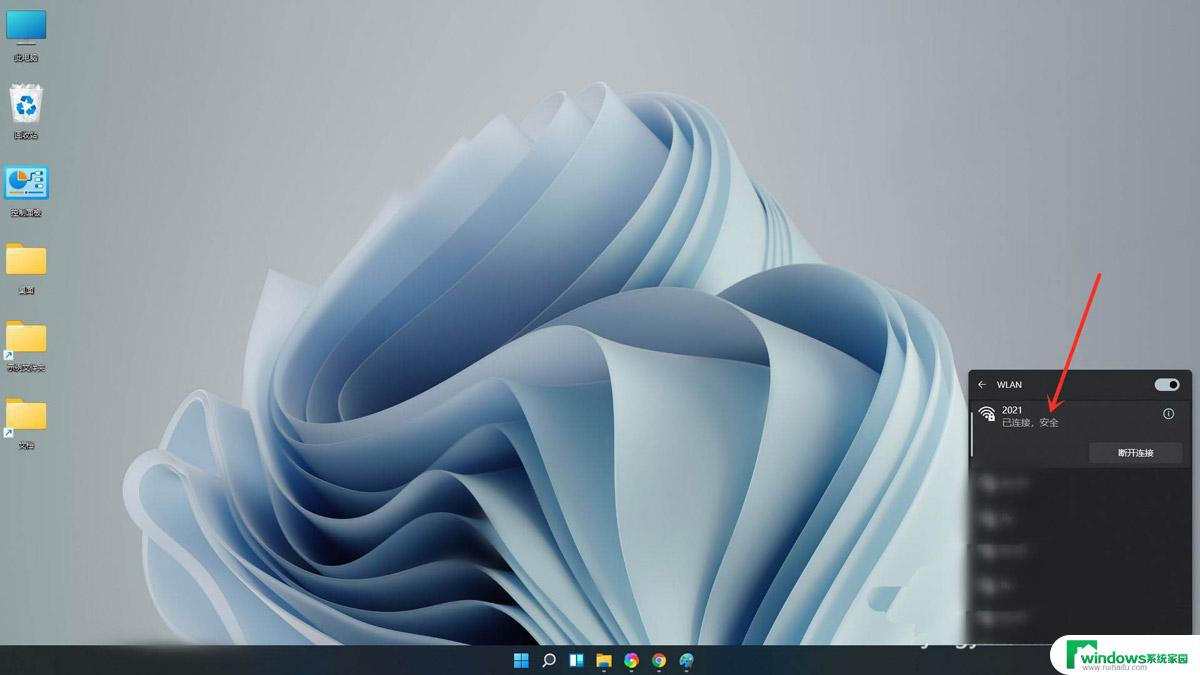
win11怎么连接wifi?win11连接wifi教程
windows11怎么查看wifi密码? win11查看wifi密码的技巧
Win11任务栏不显示wifi图标怎么办? win11网络图标不见的解决办法
以上就是如何连接隐藏网络的全部内容,如果你遇到了相同的问题,可以参考本文中介绍的步骤来解决,希望对大家有所帮助。